怎么在Word文档压缩图片
很多人在编辑Word文档时,经常要插入图片,有时插入图片过多会导致文件特别大,接下来小编就给大家介绍一下怎么在Word文档压缩图片。
具体如下:
1. 首先第一步打开Word文档,找到并点击需要压缩的图片。

2. 第二步在上方【格式】菜单栏中,根据下图箭头所指,点击【压缩图片】选项。
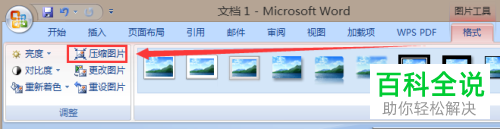
3. 第三步根据下图所示,打开【压缩图片】窗口。
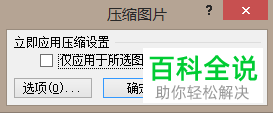
4. 第四步根据下图箭头所指,点击勾选【仅应用于所选图片】选项。
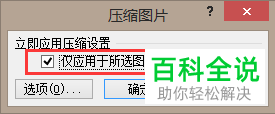
5. 最后根据下图箭头所指,点击【确定】选项即可完成压缩。
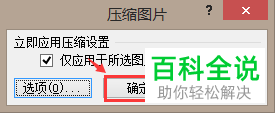
以上就是怎么在Word文档压缩图片的方法。
赞 (0)

